يقوم Word بتمكين أداة التدقيق الإملائي والنحوي بشكل افتراضي ، مما يسمح لك بفحص المستندات بحثًا عن الكلمات التي بها أخطاء إملائية وبعض الأخطاء النحوية. قم بتشغيل الأداة للتحقق من المستند بأكمله أو تصحيح الأخطاء بشكل فردي على الصفحة. يمكنك أيضًا تخصيص إعدادات المدقق الإملائي.
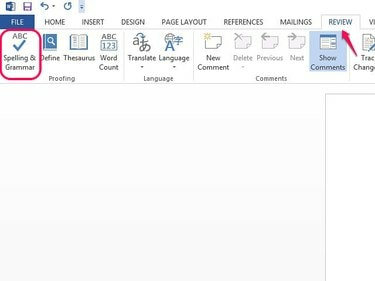
حقوق الصورة: الصورة مجاملة مايكروسوفت
افتح ال إعادة النظر التبويب. يختار التهجئة والقواعد اللغوية لتشغيل الأداة ، التي تعرض أول خطأ إملائي أو نحوي يعثر عليه.
فيديو اليوم
تصحيح الأخطاء الإملائية

حقوق الصورة: الصورة مجاملة مايكروسوفت
قد يخطئ المدقق الإملائي. إذا تم وضع علامة على هجاء صحيح بالفعل ، فحدد يتجاهل لإخبار Word بقبول التهجئة الحالية. تجاهل الكل تخبر الأداة بقبول كل الكلمات الموجودة في المستند بهذا التهجئة. لإضافة الكلمة إلى المدقق الإملائي ، بحيث لا تضع علامة عليها في المستقبل ، حدد يضيف.
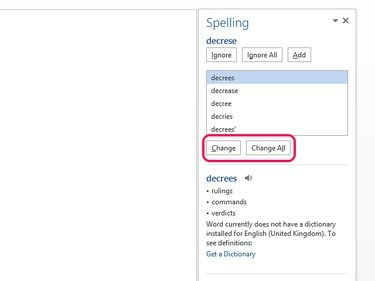
حقوق الصورة: الصورة مجاملة مايكروسوفت
لتصحيح كلمة بها أخطاء إملائية ، حدد الكلمة الصحيحة من القائمة ثم يتغير. يختار تغير الكل لتصحيح كل الكلمات التي بها نفس الخطأ الإملائي في المستند.
تصحيح الأخطاء النحوية

حقوق الصورة: الصورة مجاملة مايكروسوفت
لإصلاح خطأ نحوي ، حدد الخيار الصحيح ثم يتغير. إذا لم تفهم سبب قيام Word بوضع علامة على شيء ما للأخطاء النحوية ، فاقرأ الشرح في الجزء. إذا كان Word قد أخطأ وقام بتمييز القواعد النحوية الصحيحة بالفعل ، فحدد يتجاهل.

حقوق الصورة: الصورة مجاملة مايكروسوفت
عندما تنتهي من إصلاح الأخطاء الإملائية والنحوية ، حدد موافق في رسالة التأكيد لإغلاق الأداة.
نصيحة
- استخدم اختصارات لوحة المفاتيح لإجراء التغييرات أو تجاهلها. كل خيار في. المدقق لديه حرف مسطر يشير إلى الاختصار. على سبيل المثال ، استخدم. ال أنا المفتاح بدلاً من زر التجاهل ، جي لتجاهل الكل ، أ لاضافة، جمن أجل التغيير و إل من أجل تغيير الكل.
- لتغيير لغة المدقق الإملائي ، استخدم القائمة المنسدلة أسفل شاشة الأداة.
- لإضافة قواميس لمشاهدة تعريفات الكلمات ، حدد احصل على قاموس.
التصحيح الإملائي أثناء الكتابة
يمكنك أيضًا إجراء تدقيق إملائي وتدقيق نحوي أثناء الكتابة. إذا اعتقد Word أنك ارتكبت خطأً ، فإنه يقوم بتسطير الكلمة التي بها خطأ إملائي بخط أحمر متموج ؛ الخط الأزرق يدل على خطأ نحوي. انقر بزر الماوس الأيمن فوق الكلمة التي تحتها خط لفتح خيارات التحرير.
إصلاح الأخطاء الإملائية

حقوق الصورة: الصورة مجاملة مايكروسوفت
حدد التهجئة الصحيحة للكلمة من القائمة لتصحيحها تلقائيًا. أو حدد تجاهل الكل إذا كانت الكلمة صحيحة أو تريد أن يتجاهل Word الإملاء. يستخدم أضف إلى القاموس لإخبار الأداة بتضمين هذا التهجئة في المستقبل.
إصلاح الأخطاء النحوية
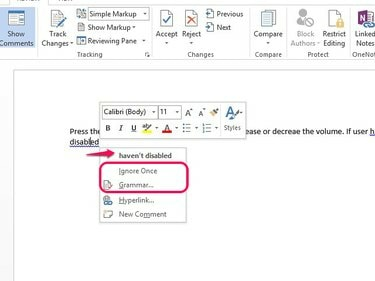
حقوق الصورة: الصورة مجاملة مايكروسوفت
حدد خيارًا من القائمة لتصحيح الخطأ أو الاستخدام تجاهل مرة واحدة لترك الكلمة أو العبارة كما هي. يختار قواعد لفتح جزء القواعد لمعرفة سبب اعتقاد Word أنك ارتكبت خطأً نحويًا.
نصيحة
يمكنك أيضًا استخدام أمر النقر بزر الماوس الأيمن عند إجراء تدقيق إملائي لإضافة ارتباط تشعبي أو تعليق.
تغيير إعدادات التدقيق الإملائي والنحوي
الخطوة 1:
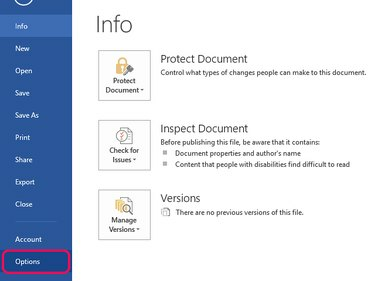
حقوق الصورة: الصورة مجاملة مايكروسوفت
افتح ال ملف علامة التبويب وحدد خيارات.
الخطوة 2:

حقوق الصورة: الصورة مجاملة مايكروسوفت
يختار تدقيق من قائمة خيارات Word.
الخطوه 3:
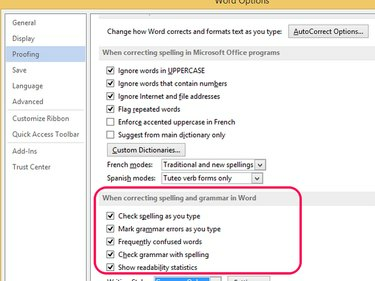
حقوق الصورة: الصورة مجاملة مايكروسوفت
اذهب إلى عند تصحيح التدقيق الإملائي والنحوي في Word المنطقة وحدد أو قم بإلغاء تحديد المربعات لتمكين الإعدادات أو تعطيلها.
الخطوة الرابعة:

حقوق الصورة: الصورة مجاملة مايكروسوفت
اذهب إلى أسلوب الكتابة. يختار قواعد لإجراء الفحوصات الأساسية ؛ استعمال القواعد والأسلوب إذا كنت تريد أن يتحقق Word من المشكلات الأسلوبية ، مثل بنية الجملة أو الكلمات ، بالإضافة إلى الأخطاء النحوية.
الخطوة الخامسة:

حقوق الصورة: الصورة مجاملة مايكروسوفت
حدد ملف إعدادات الموجود بجانب مربع "أسلوب الكتابة" لفتح ملف إعدادات النحو قائمة. حدد المربعات أو ألغِ تحديدها لتمكين القواعد أو تعطيلها. يختار موافق لإغلاق القائمة ثم موافق مرة أخرى لتطبيق التغييرات وإغلاق خيارات Word.
نصيحة
- يتغير إعدادات التصحيح التلقائي في قائمة خيارات Word لاختيار كيفية قيام Word بتصحيح الأخطاء أثناء الكتابة.
- إذا أخطأت في التدقيق الإملائي وتجاهلت الكلمات التي كان يجب عليك تغييرها ، فاستخدم أعد فحص الوثيقة زر للبدء من جديد.
- إذا كنت تشارك مستندًا ولا تريد ظهور خطوط الخطأ المتموجة على النُسخ ، فاستخدم ملحق استثناءات منطقة لإخفاء أسطر الأخطاء الإملائية والنحوية.


